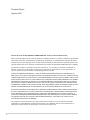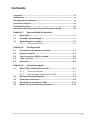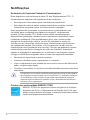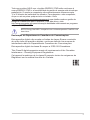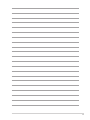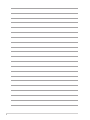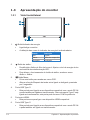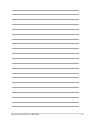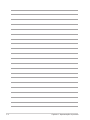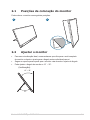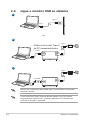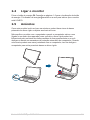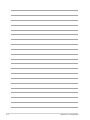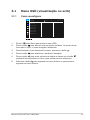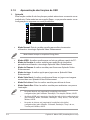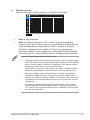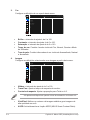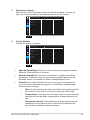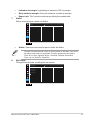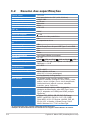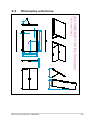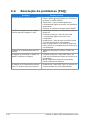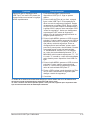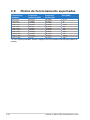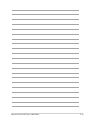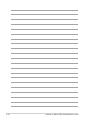Asus ZenScreen MB16AHV Guia de usuario
- Categoria
- TVs
- Tipo
- Guia de usuario

MB16AHV
Monitor USB Portátil
Solução de Sinal Híbrido
Guia do Utilizador

ii
Primeira Edição
Agosto 2023
Direitos de autor © 2023 ASUSTeK COMPUTER INC. Todos os Direitos Reservados.
Nenhuma parte deste manual, incluindo produtos e software descritos no mesmo, poderá ser reproduzida,
transmitida, transcrita, armazenada num sistema de recuperação, ou traduzida para qualquer idioma de
qualquer forma ou por qualquer meio, excepto a documentação conservada pelo comprador para ns de
cópia de segurança, sem o expresso consentimento por escrito da ASUSTeK COMPUTER INC. (“ASUS”).
A garantia do produto ou assistência não será aplicável se: (1) o produto for reparado, modicado ou
alterado, excepto se tal reparação, modicação ou alteração for autorizada por escrito pela ASUS; ou
(2) se o número de série do produto estiver desgurado ou em falta.
A ASUS FORNECE ESTE MANUAL “COMO É” SEM QUAISQUER GARANTIAS, EXPRESSAS OU
IMPLÍCITAS, INCLUINDO, MAS NÃO LIMITADO ÀS GARANTIAS IMPLÍCITAS OU ÀS CONDIÇÕES DE
COMERCIABILIDADE OU ADEQUAÇÃO PARA DETERMINADO FIM. EM CASO ALGUM A ASUS, SEUS
DIRECTORES, EXECUTIVOS, FUNCIONÁRIOS OU AGENTES SERÃO RESPONSÁVEIS POR DANOS
INDIRECTOS, ESPECIAIS, ACIDENTAIS OU CONSEQUENCIAIS (INCLUINDO DANOS POR PERDA
DE LUCROS, PERDA DE NEGÓCIOS, PERDA DE USO OU DADOS, INTERRUPÇÃO DE NEGÓCIOS
E SIMILARES), MESMO QUE A ASUS TENHA SIDO INFORMADA SOBRE A POSSIBILIDADE DE TAIS
DANOS PROVENIENTES DE ALGUM DEFEITO OU ERRO NESTE MANUAL OU PRODUTO.
AS ESPECIFICAÇÕES E INFORMAÇÕES CONTIDAS NESTE MANUAL SÃO FORNECIDAS APENAS
A TÍTULO INFORMATIVO E ESTÃO SUJEITAS A ALTERAÇÕES A QUALQUER ALTURA SEM AVISO
E NÃO DEVERÃO SER INTERPRETADAS COMO UM COMPROMISSO POR PARTE DA ASUS. A
ASUS NÃO ASSUME NENHUMA RESPONSABILIDADE OU OBRIGAÇÃO POR QUAISQUER ERROS
OU IMPRECISÕES QUE PODERÃO SURGIR NESTE MANUAL, INCLUINDO OS PRODUTOS E
SOFTWARE DESCRITOS NO MESMO.
Os produtos e nomes comerciais que surjam neste manual podem ou não ser marcas comerciais
registadas ou propriedade das respectivas empresas e são utilizadas apenas como identicação ou
explicação e para benefício do proprietário, sem intuito de infringir a lei.

iii
Conteúdo
Conteúdo ..................................................................................................... iii
Noticações ................................................................................................ iv
Informações de segurança ........................................................................ vi
Cuidados e limpeza ................................................................................... vii
Takeback Services .................................................................................... viii
Informação de Produto para Etiqueta Energética da UE ...................... viii
Capítulo 1: Apresentação do produto
1.1 Bem-vindo! ................................................................................... 1-1
1.2 Conteúdo da embalagem ............................................................ 1-1
1.3 Apresentação do monitor ............................................................ 1-2
1.3.1 Vista frontal/lateral .......................................................... 1-2
Capítulo 2: Conguração
2.1 Posições de colocação do monitor ............................................ 2-1
2.2 Ajustar o monitor ......................................................................... 2-1
2.3 Ligue o monitor USB ao sistema ................................................ 2-2
2.4 Ligar o monitor ............................................................................. 2-3
2.5 Anúncios ....................................................................................... 2-3
Capítulo 3: Instruções gerais
3.1 Menu OSD (visualização no ecrã) .............................................. 3-1
3.1.1 Como recongurar .......................................................... 3-1
3.1.2 Apresentação das funções do OSD ................................ 3-2
3.2 Resumo das especicações ....................................................... 3-8
3.3 Dimensões exteriores .................................................................. 3-9
3.4 Resolução de problemas (FAQ) ................................................ 3-10
3.5 Modos de funcionamento suportados ..................................... 3-12

iv
Noticações
Declaração da Comissão Federal de Comunicações
Este dispositivo está conforme à parte 15 dos Regulamentos FCC. O
funcionamento depende das seguintes duas condições:
• Este dispositivo não poderá causar interferências prejudiciais e
• Este dispositivo deverá aceitar qualquer interferência recebida, incluindo
interferência que possa causar um funcionamento indesejado.
Este equipamento foi testado e encontra-se em conformidade com
os limites para os dispositivos digitais da classe B, relativamente
à parte 15 das normas FCC. Estes limites estão concebidos para
disponibilizar protecção razoável contra interferência prejudicial numa
instalação residencial. Este equipamento gera, usa e pode irradiar
energia de frequência de rádio e, se não for instalado e usado de
acordo com as instruções, poderá causar interferência prejudicial para
as radiocomunicações. No entanto, não há garantias de não ocorrer
interferência numa instalação em concreto. Se este equipamento causar
interferência prejudicial à recepção de rádio ou televisão, detectável
ligando e desligando o equipamento, o utilizador é encorajado a tentar
corrigir a interferência seguindo uma ou mais das seguintes medidas:
• Reorientar ou reposicionar a antena receptora.
• Aumentar a distância entre o equipamento e o receptor.
• Ligar o equipamento a uma tomada que se encontre num circuito diferente de
onde o receptor esteja ligado.
• Consultar o revendedor ou um técnico de rádio/televisão experiente para obter
assistência.
É requerido o uso de cabos revestidos para ligação do monitor à placa gráca
para assegurar a conformidade com as normas da FCC. Quaisquer alterações
ou modicações a esta unidade não aprovadas expressamente pela parte
responsável pelo cumprimento poderão anular a autoridade do utilizador em
funcionar com o equipamento.
Produto com conformidade ENERGY STAR
ENERGY STAR é um programa conjunto da Agência de Proteção
Ambiental dos E.U.A. e Departamento de Energia dos E.U.A. para
ajudar a poupar dinheiro e proteger o ambiente através de produtos
e práticas energeticamente ecientes.

v
Todos os produtos ASUS com o logótipo ENERGY STAR estão conformes à
norma ENERGY STAR, e a funcionalidade de gestão de energia está ativada por
predenição. O monitor e computador são automaticamente suspensos após
10 e 30 minutos de inatividade do utilizador. Para despertar o seu computador,
clique no rato ou prima qualquer tecla no teclado. Visite
http://www.energystar.gov/powermanagement para detalhes sobre a gestão de
energia e os benefícios para o ambiente. Para além disso, visite
http://www.energystar.gov para informação detalhada relativamente ao programa
conjunto ENERGY STAR.
NOTA: Energy Star NÃO é compatível com o sistema operativo FreeDOS e de
base Linux.
Declaração do Departamento Canadiano de Comunicações
Este aparelho digital não excede os limites de classe B para a emissão
de ruído rádio de aparelhos digitais, conforme denido nas normas de
interferência rádio do Departamento Canadiano de Comunicações.
Este aparelho digital de classe B cumpre a ICES-003 Canadiana.
This Class B digital apparatus meets all requirements of the Canadian
Interference - Causing Equipment Regulations.
Cet appareil numérique de la classe B respecte toutes les exigences du
Réglement sur le matériel brouiller du Canada.

vi
Informações de segurança
• Antes de montar o monitor, leia cuidadosamente toda a documentação
fornecida na embalagem.
• Para prevenir riscos de incêndio ou electrocussão, não exponha o monitor a
chuva ou humidade.
• Nunca tente abrir a caixa do monitor. As altas tensões no interior do monitor
são perigosas e podem causar ferimentos graves.
• Se o fornecimento de energia estiver danicado, não tente consertá-lo.
Contacte um técnico de assistência certicado ou o revendedor.
• Antes de usar o produto, certique-se de que todos os cabos estão
correctamente ligados e que os cabos de alimentação não estão danicados.
Se detectar danos, contacte o revendedor de imediato.
• Ranhuras ou aberturas na retaguarda ou topo da caixa são para ventilação.
Não obstrua estas ranhuras. Nunca coloque este produto próximo ou sobre um
radiador ou fonte de calor a não ser que haja ventilação apropriada.
• O monitor deve ser operado apenas com o tipo de fonte de energia indicado na
etiqueta. Se não tiver a certeza do tipo de fornecimento de energia disponível,
consulte o revendedor ou a companhia de electricidade local.
• Use a cha eléctrica adequada e que cumpra as normas de energia locais.
• Não sobrecarregue extensões eléctricas nem cabos de extensão. A
sobrecarga poderá causar incêndios ou choques eléctricos.
• Evite pó, humidade e temperaturas extremas. Não coloque o monitor em
qualquer área passível de ser molhada. Coloque o monitor numa superfície
estável.
• Desligue a unidade da tomada durante uma tempestade ou se não for utilizada
durante grandes períodos de tempo. Esta acção protegerá o monitor de danos
devido a picos de energia.
• Nunca empurre objectos ou derrame líquidos de qualquer natureza para o
interior das ranhuras na caixa do monitor.
• Para assegurar um funcionamento satisfatório, use o monitor apenas com
computadores com marca UL que possuam receptáculos adequadamente
congurados e marcados entre 100-240 V CA.
• Se forem detectados problemas técnicos com o monitor, contacte um técnico
de assistência certicado ou o revendedor.
• O ajuste do controlo de volume, assim como o equalizador e outras denições
que não sejam da posição central, pode aumentar a voltagem de saída ao
nível auricular/auscultador e, desse modo, aumentar o nível de pressão
sonora.
• Certique-se que liga o cabo de alimentação a uma tomada com ligação terra.
• O transformador e/ou cabo de alimentação fornecidos estão concebidos para
serem apenas usado com o produto. Não utilize com outros produtos.

vii
Este símbolo do caixote do lixo com uma cruz indica que o produto (partes
eléctricas, equipamento electrónico e a pilha que contém mercúrio) não deve
ser eliminado no lixo municipal. Consulte os regulamento locais para saber
como deitar fora produtos electrónicos.
Cuidados e limpeza
• Antes de levantar ou reposicionar o monitor é melhor desligar os cabos e
o cabo de alimentação da tomada. Siga as técnicas de elevação correctas
ao posicionar o monitor. Quando levantar ou carregar o monitor, agarre as
extremidades do mesmo. Não levante o ecrã pelo suporte ou pelo cabo.
• Limpeza. Desligue o monitor e desconecte o cabo de alimentação da tomada.
Limpe a superfície do monitor com um pano sem pêlos e não abrasivo.
Manchas teimosas podem ser removidas com um pano húmido com um
agente de limpeza suave.
• Evite usar um agente de limpeza que contenha álcool ou acetona. Use um
agente de limpeza concebido para ser usado com o monitor. Nunca borrife
o agente de limpeza directamente no ecrã, pois poderá derramar e o líquido
inltrar-se no monitor causando choques eléctricos.
Os seguintes sintomas do monitor são normais:
• Poderá ocorrer brilho ligeiramente irregular no ecrã consoante o padrão do
ambiente de trabalho utilizado.
• Quando a mesma imagem for exibida durante horas, uma imagem residual
poderá manter-se após mudar de imagem. O ecrã recuperará lentamente ou
poderá desligar o botão de energia durante horas.
• Se o ecrã car escuro ou piscar ou não funcionar, contacte o revendedor ou
centro de assistência para consertá-lo. Não tente consertar o monitor sozinho!
• (Para modelos OLED) Danos resultantes da exibição prolongada de imagens
estáticas (conhecido por "Image Sticking") ou uso indevido.
• (Para modelos OLED) Defeito de mudança da exatidão de cor resultante de
um desgaste da cor do ecrã acelerado pelo comportamento do utilizador.
Convenções utilizadas neste guia
AVISO: Informação para prevenir ferimentos ao utilizador no decorrer de
uma tarefa.
PRECAUÇÃO: Informação para prevenir danos aos componentes no
decorrer de uma tarefa.
IMPORTANTE: Informação que o utilizador DEVERÁ seguir para levar a
cabo uma tarefa.
NOTA: Sugestões e informação adicional para auxiliar na conclusão de
uma tarefa.

viii
Onde encontrar mais informações
Consulte as seguintes fontes para informações adicionais e para actualizações de
produto e software.
1. Website da ASUS
Os websites da ASUS fornecem informações actualizadas, a nível global,
sobre produtos de hardware e software da ASUS. Visite http://www.asus.com
2. Documentação opcional
A embalagem do produto poderá incluir documentação opcional que poderá
ter sido adicionada pelo seu revendedor. Estes documentos não fazem parte
da embalagem de origem.
3. Acerca da Cintilação
https://www.asus.com/Microsite/display/eye_care_technology/
Takeback Services
ASUS recycling and takeback programs come from our commitment to the highest
standards for protecting our environment. We believe in providing solutions for
our customers to be able to responsibly recycle our products, batteries and other
components as well as the packaging materials.
Please go to http://csr.asus.com/english/Takeback.htm for detail recycling
information in different region.
Informação de Produto para Etiqueta
Energética da UE

ix

x

1-1Monitor ASUS USB Tipo-C MB16AHV
1.1 Bem-vindo!
Agradecemos-lhe por ter adquirido o Monitor USB Portátil ASUS®!
O mais recente Monitor USB Portátil ASUS confere portabilidade e simplicidade ao
seu dia-a-dia, melhorando a sua experiência de visualização e estilo.
1.2 Conteúdo da embalagem
Verique a existência dos seguintes itens na embalagem:
Monitor USB Portátil
Guia de iniciação rápida
Cartão de garantia
Adaptador de alimentação
Cabo USB Tipo C para Tipo C
Adaptador mini HDMI para HDMI
Proteção ZenScreen
Se algum dos itens acima estiver ausente ou danicado, contacte o seu
revendedor de imediato.
IMPORTANTE: Utilize apenas o transformadoe e cabo USB fornecidos para
carregar o seu monitor. Usar um transformador e cabo diferentes poderá
potencialmente danicar o seu dispositivo. Para o melhor desempenho
possível, use o transformador incluído para MB16AHV.
AVISO: O transformador pode car morno ou quente enquanto estiver a uso.
NÃO cubra o transformador e mantenha-o longe do corpo enquanto está ligado
a uma fonte de energia. Caso o seu dispositivo que anormalmente quente,
desligue o cabo USB do seu dispositivo e envie para reparação por pessoal
qualicado ASUS o dispositivo, transformador e cabo USB.
Caso tenha de substituir o cabo de alimentação ou o(s) cabo(s) de ligação,
contacte o serviço de apoio ao cliente ASUS.

1-2 Capítulo 1: Apresentação do produto
1.3 Apresentação do monitor
1.3.1 Vista frontal/lateral
Menu
Blue Light Filter
2
31
4
5
6
1. Botão/Indicador de energia
• Liga/desliga o monitor.
• A denição das cores do indicador de energia é indicada abaixo.
Estado Descrição
Azul Ligado
Âmbar Modo de suspensão
Desligado Desligado
2. Botão de atalho:
• Predefinição: Atalho do filtro de luz azul. Ajusta o nível de energia da luz
azul emitida da retroiluminação LED.
• Para alterar o funcionamento do botão de atalho, aceda ao menu
Atalho > Atalho.
3. Botão Menu:
• Prima este botão para aceder ao menu OSD.
• Alterna a função Bloqueio de teclas entre ligado e desligado, premindo
por 5 segundos.
4. Porta USB Type-C:
• Esta porta é para ligação a um dispositivo compatível com o modo DP-Alt
e pode também ser ligado ao transformador. Caso outra porta Type-C seja
ligada ao transformador, esta porta pode fornecer 15W de portência.
5. Porta mini HDMI:
• Esta porta serve para ligar a um dispositivo HDMI compatível.
6. Porta USB Type-C:
• Esta porta é para ligação a um dispositivo compatível com o modo DP-Alt
e pode também ser ligado ao transformador.

1-3Monitor ASUS USB Tipo-C MB16AHV

1-4 Capítulo 1: Apresentação do produto

2-1Monitor ASUS USB Tipo-C MB16AHV
2.1 Posições de colocação do monitor
Pode colocar o monitor nas seguintes posições.
A B
2.2 Ajustar o monitor
• Para uma visualização ideal, recomendamos que olhe para o ecrã completo
do monitor e depois o ajuste para o ângulo mais confortável para si.
• Segure o suporte para impedir que o monitor caia durante o ajuste do ângulo.
• Podeajustaroângulodomonitora15˚~35˚.
70°
15° ~ 35°
(Inclinação)

2-2 Capítulo 2: Conguração
2.3 Ligue o monitor USB ao sistema
A
B
C
Type-C
Type-C
HDMI
Mini HDMI
Type-C
Type-C
Type-C
Type-C
Type-C
Type-C
ou
Potência de saída Type-C
do PC demasiado baixa
Quando liga o sistema por porta HDMI, ligue o transformador incluído para
alimentar o monitor.
O sinal vídeo USB Type-C funciona apenas quando o seu PC/Portátil é
compatível com "modo DP-Alt", contacte o fabricante do PC/Portátil para
conrmar se a função é suportada.

2-3Monitor ASUS USB Tipo-C MB16AHV
2.4 Ligar o monitor
Prima o botão de energia . Consulte as páginas 1-2 para a localização do botão
de energia. O indicador de energia acende-se a azul para indicar que o monitor
está LIGADO.
2.5 Anúncios
Como este produto inclui um íman na estrutura, poderá haver risco de danos
potenciais ao disco rígido e objetos sensíveis ao íman.
Não empilhe o produto com o computador quando o computador estiver a uso
(ligado ou no modo de suspensão) caso contrário o disco rígido poderá ser
inuenciadopeloreslutadodedadosperdidosdeformapermanenteouoecrã
desligar-se devido ao mecanismo de proteção automático do computador. Quando
coloca este produto num saco juntamente com o computador, tem de desligar o
computador para evitar possíveis danos ao disco rígido.

2-4 Capítulo 2: Conguração

3-1Monitor ASUS USB Tipo-C MB16AHV
3.1 Menu OSD (visualização no ecrã)
3.1.1 Como reconfigurar
Modo Normal
Modo sRGB
Modo de Cenário
Modo de Cinema
Modo de Jogo
Modo Vista Noct
Modo De Leitura
Modo Quarto Esc
Splendid ASUS MB16AHV
Modo Normal USB-C 1 1920 x 1080 @ 60Hz 15W
1. Prima o botão Menu para activar o menu OSD.
2. Prima o botão para alternar entre as opções no Menu. Ao mover de um
ícone para o outro, o nome da opção é destacado.
3. Para selecionar o item destacado no menu, pressione o botão .
4. Prima o botão para selecionar o parâmetro desejado.
5. Prima o botão para entrar na barra de deslize e depois use o botão ,
consoante os indicadores no menu, para realizar as suas alterações.
6. Selecione o botão para regressar ao menu anterior ou para aceitar e
regressar ao menu anterior.

3-2 Capítulo 3: Menu OSD (visualização no ecrã)
3.1.2 Apresentação das funções do OSD
1. Splendid
Esta função contém 8 sub-funções que poderá seleccionar consoante a sua
preferência. Cada modo tem uma opção Repor, o que permite manter a sua
configuração ou regressar ao modo predefinido.
Modo Normal
Modo sRGB
Modo de Cenário
Modo de Cinema
Modo de Jogo
Modo Vista Noct
Modo De Leitura
Modo Quarto Esc
Splendid ASUS MB16AHV
Modo Normal USB-C 1 1920 x 1080 @ 60Hz 15W
• Modo Normal: Esta é a melhor escolha para editar documentos
utilizando a tecnologia Splendid Video Enhancement.
Modo Normal cumpre os requisitos Energy Star®.
• Modo sRGB: A melhor escolha para ver fotos e gráficos a partir de PC.
• Modo de Cenário: A melhor escolha para exibição de fotografias
panorâmicas utilizando a tecnologia Splendid Video Enhancement.
• Modo de Cinema: A melhor escolha para filmes com Splendid Video
Enhancement.
• Modo de Jogo: A melhor opção para jogos com a Splendid Video
Enhancement.
• Modo Vista Noct: A melhor escolha para filmes ou jogos com imagens
escurecidas com Splendid Video Enhancement.
• Modo De Leitura: Esta é a melhor escolha para leitura de livros.
• Modo Quarto Esc: Esta é a melhor escolha para ambientes com pouca
iluminação.
• No modo Normal, a(s) seguinte(s) função(ões) não é(são)
configurável(eis) pelo utilizador: Saturação, Tom da pele, Nitidez, ASCR.
• No Modo sRGB, a(s) seguinte(s) função(ões) não é(são) congurável(eis)
pelo utilizador: Brilho, Contraste, Saturação, Temp. da cor, Tom da pele,
Nitidez, ASCR.
• No modo de Leitura, a(s) seguinte(s) função(ões) não é(são)
congurável(eis) pelo utilizador: Contraste, Saturação, Temp. da cor,
Tom da pele, Nitidez, ASCR.
A página está carregando ...
A página está carregando ...
A página está carregando ...
A página está carregando ...
A página está carregando ...
A página está carregando ...
A página está carregando ...
A página está carregando ...
A página está carregando ...
A página está carregando ...
A página está carregando ...
A página está carregando ...
-
 1
1
-
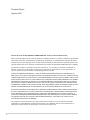 2
2
-
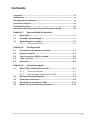 3
3
-
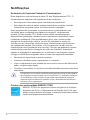 4
4
-
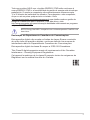 5
5
-
 6
6
-
 7
7
-
 8
8
-
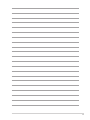 9
9
-
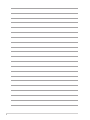 10
10
-
 11
11
-
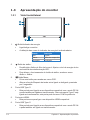 12
12
-
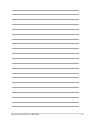 13
13
-
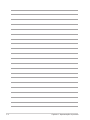 14
14
-
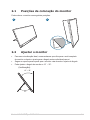 15
15
-
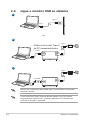 16
16
-
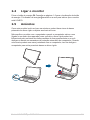 17
17
-
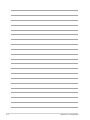 18
18
-
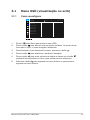 19
19
-
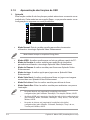 20
20
-
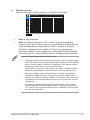 21
21
-
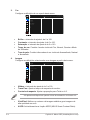 22
22
-
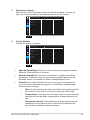 23
23
-
 24
24
-
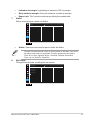 25
25
-
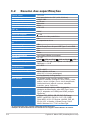 26
26
-
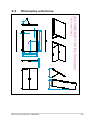 27
27
-
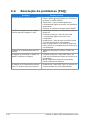 28
28
-
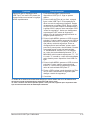 29
29
-
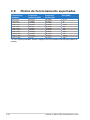 30
30
-
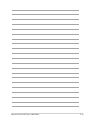 31
31
-
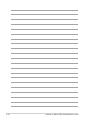 32
32
Asus ZenScreen MB16AHV Guia de usuario
- Categoria
- TVs
- Tipo
- Guia de usuario